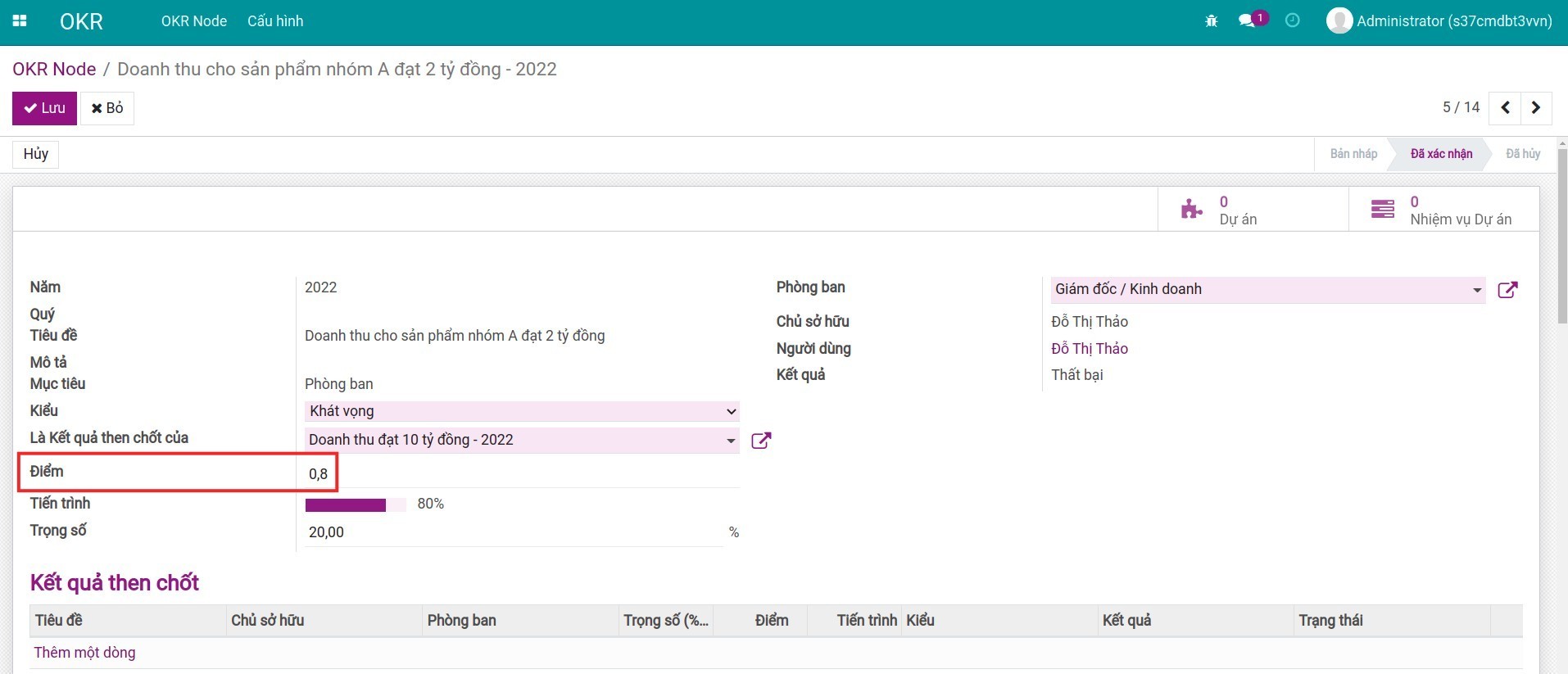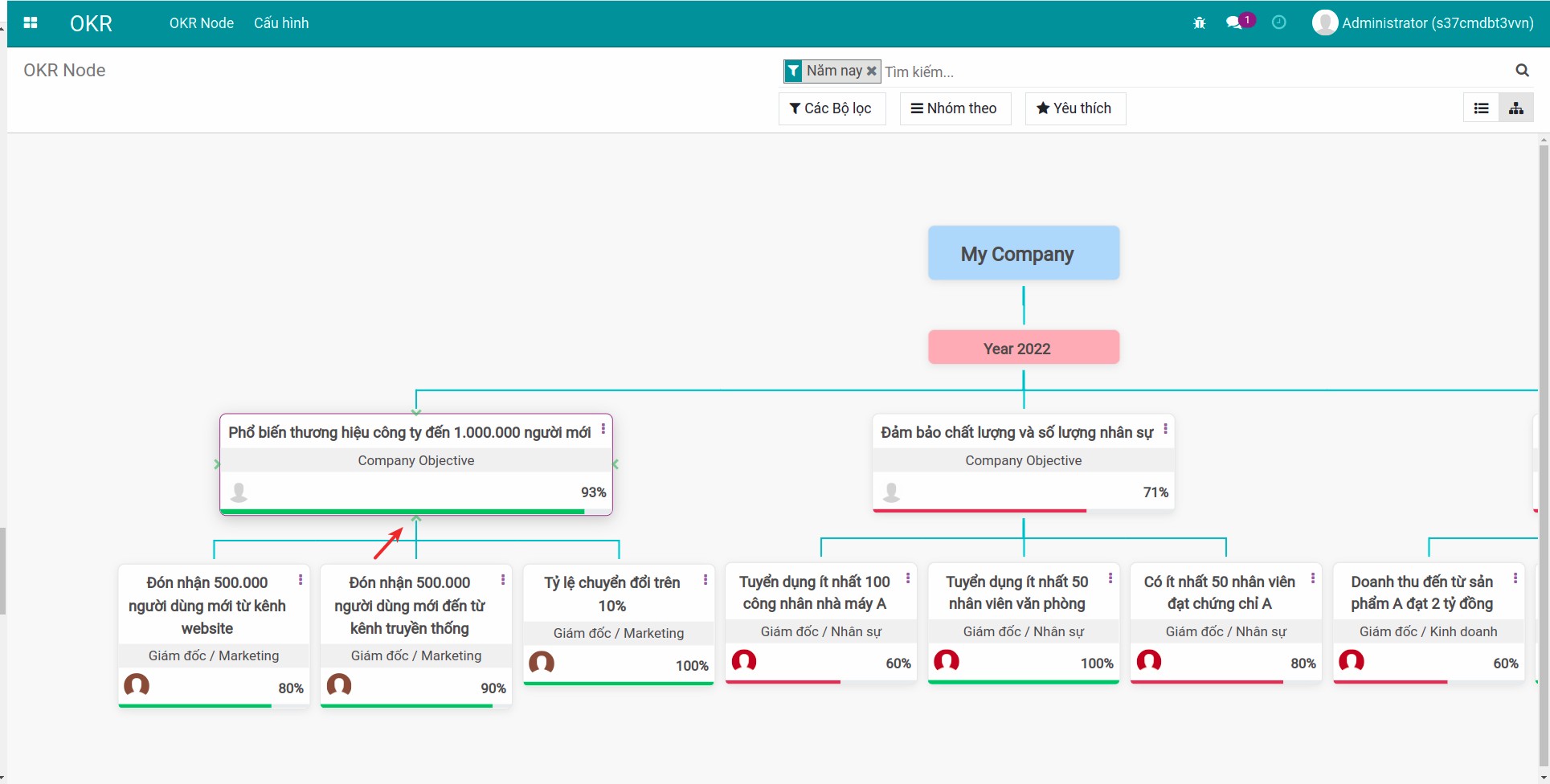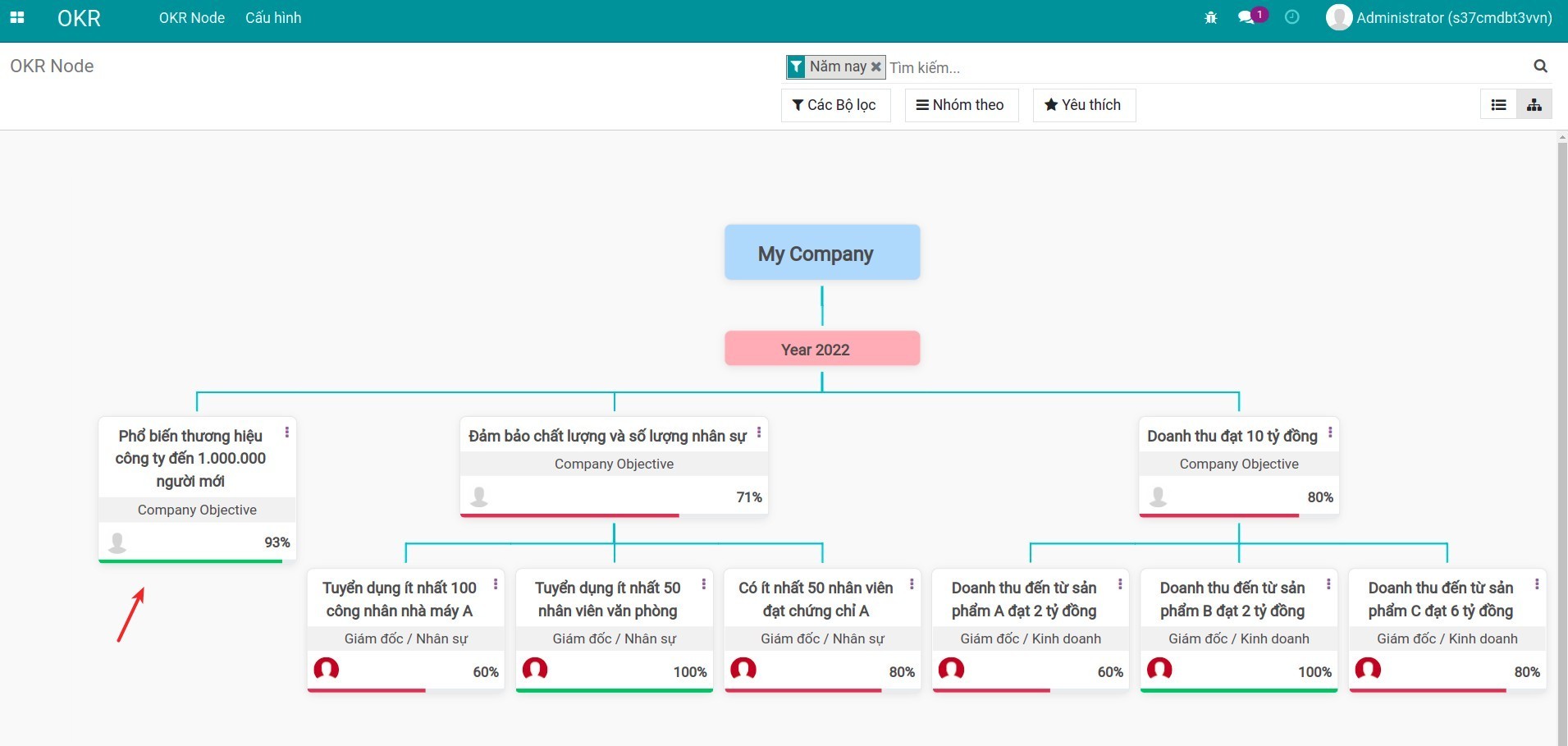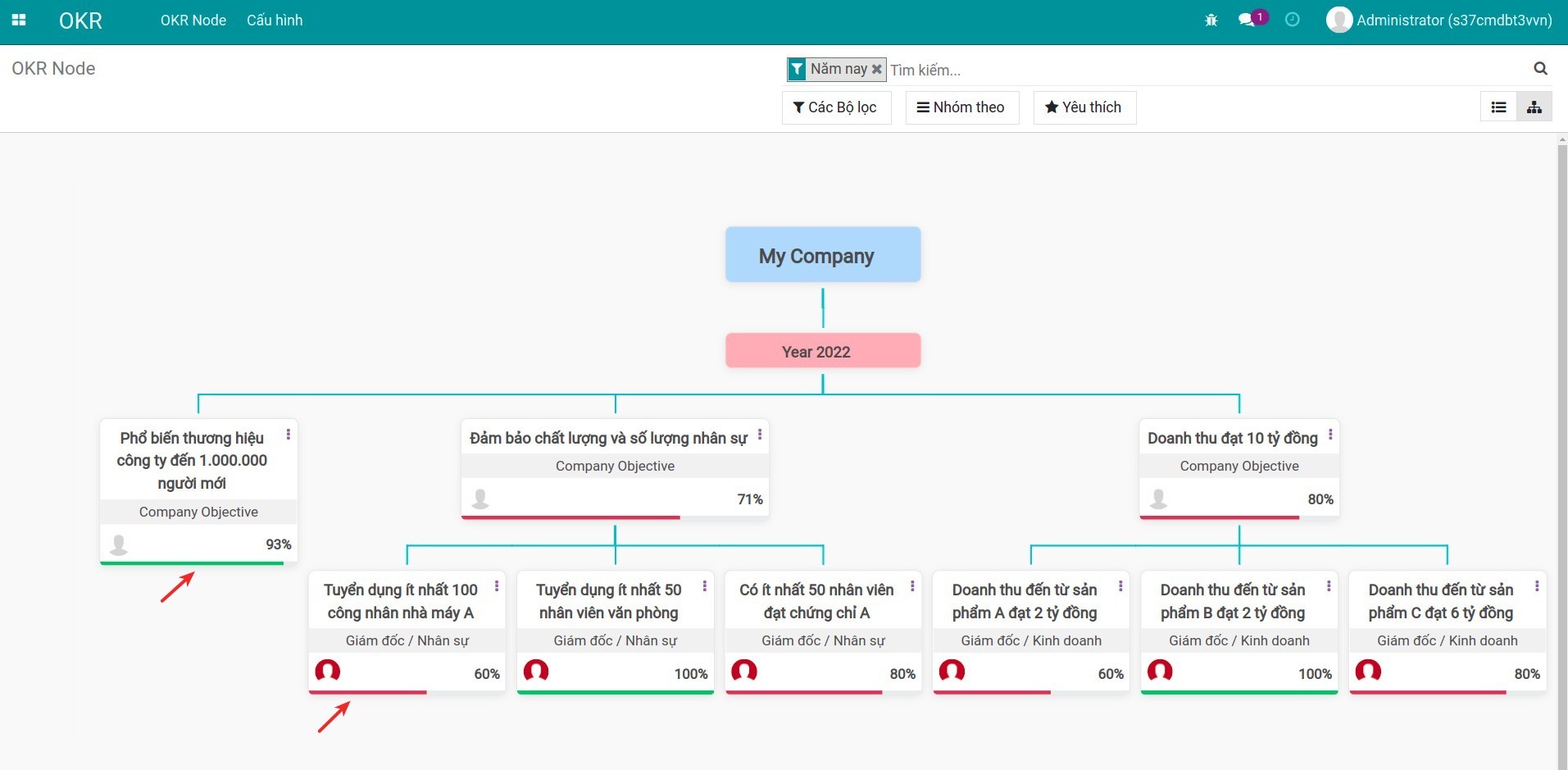Quản lý tiến trình và đo lường kết quả OKR¶
Module cần cài đặt
Để thao tác theo hướng dẫn trong bài viết, bạn cần cài đặt ứng dụng sau:
Xác nhận Mục tiêu và Kết quả then chốt¶
Trước mỗi quý hoặc năm, người quản lý OKR sẽ xây dựng hệ thống Mục tiêu và Kết quả then chốt cho quý/năm sắp tới. Sau đó, người sở hữu OKR tiến hành xác nhận OKR Node trước khi công ty phổ biến OKR tới toàn thể công ty và chính thức thực hiện chúng.
Xác nhận Mục tiêu¶
Bạn truy cập vào OKR > OKR Node, bấm vào OKR Node mà bạn muốn xác nhận sau đó bấm nút Xác nhận.
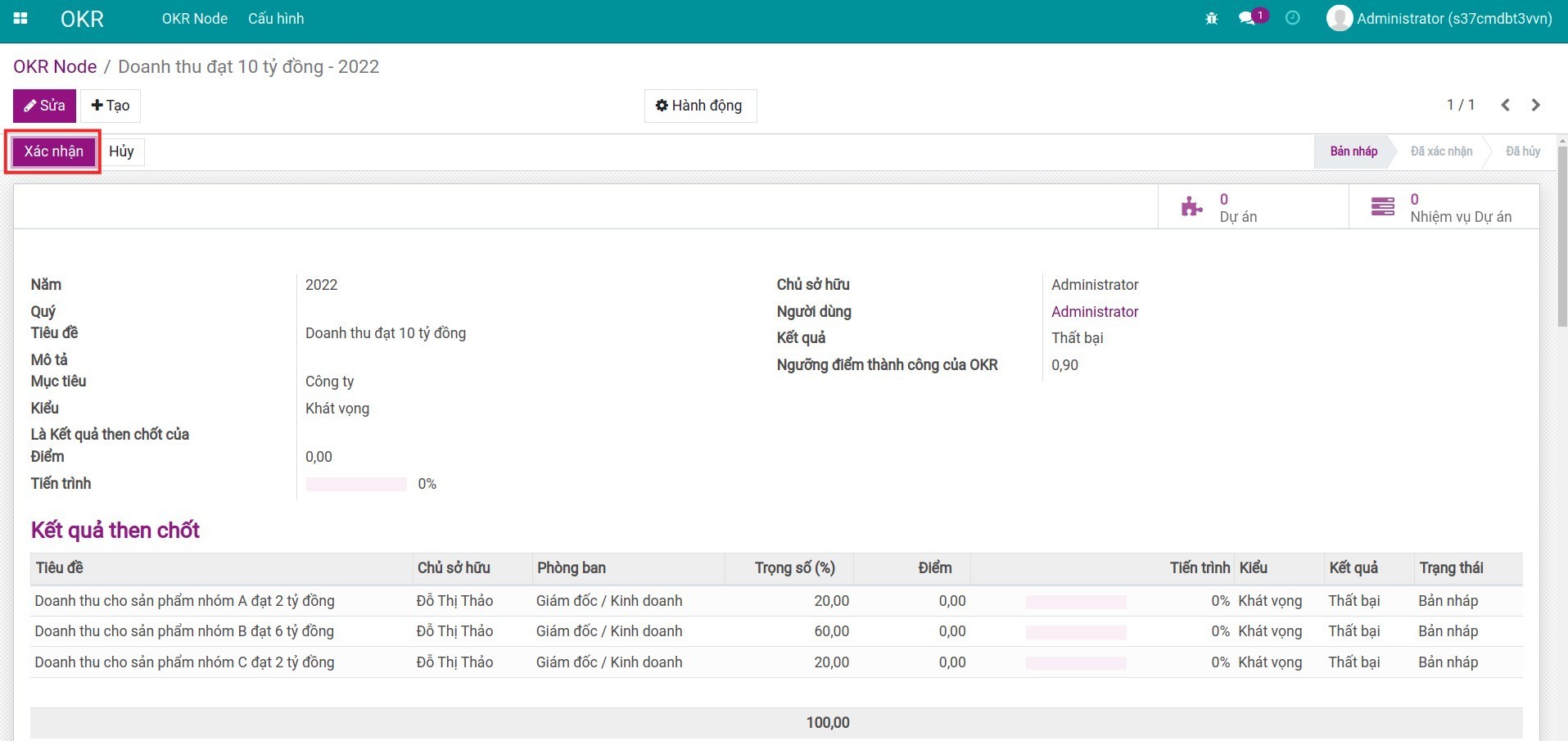
Sau khi Mục tiêu được xác nhận, bạn không thể chỉnh sửa được các trường thông tin: Năm, Quý, Tiêu đề, Mô tả và Mục tiêu.
Xác nhận Kết quả then chốt¶
Người sở hữu OKR truy cập vào OKR Node do mình phụ trách và xác nhận.
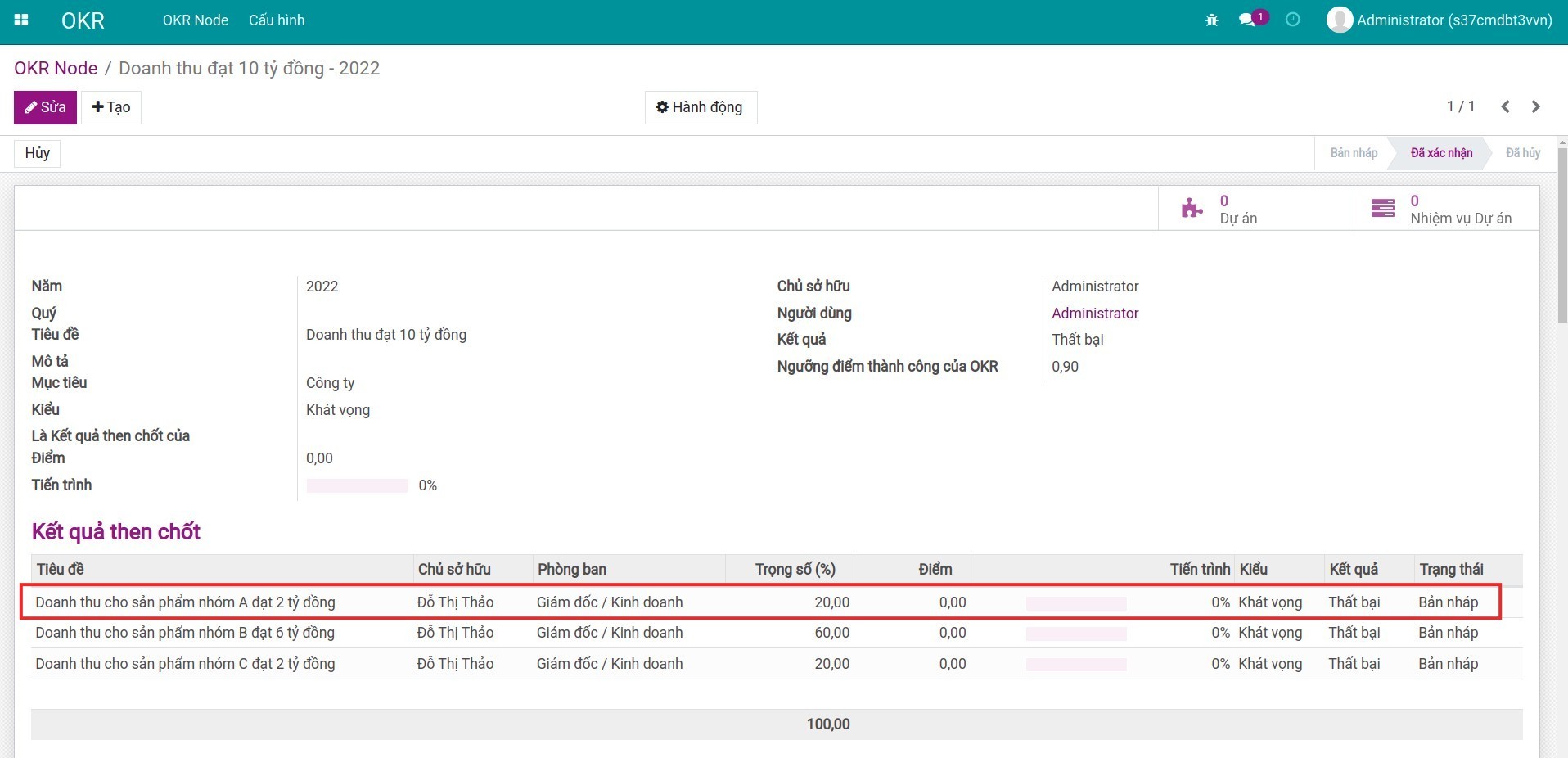
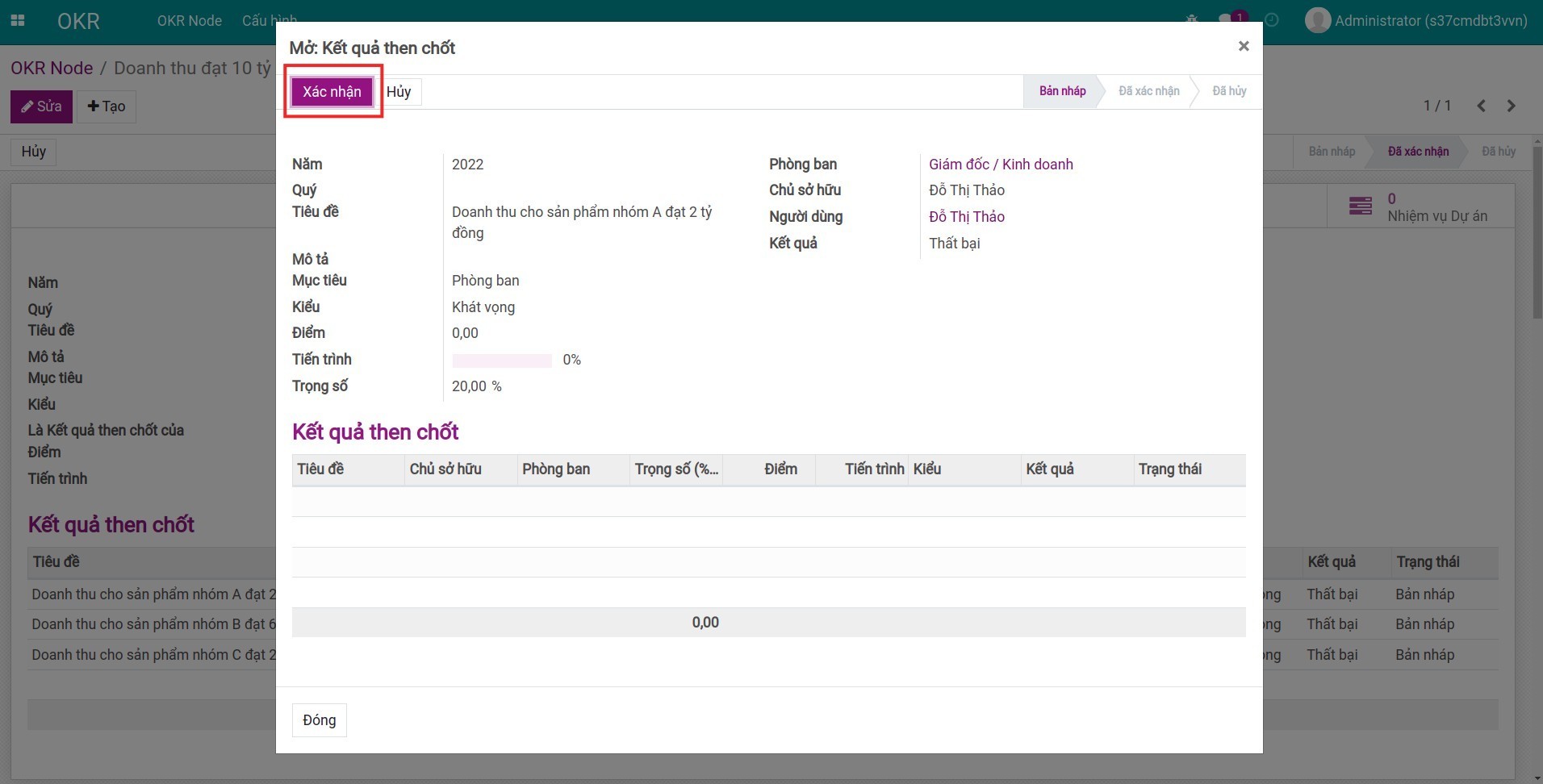
Đánh giá và ghi nhận Kết quả then chốt¶
Trong suốt quá trình thực hiện OKR, người sở hữu OKR sẽ định kỳ cập nhật tiến trình lên hệ thống thông qua việc cập nhật điểm cho từng OKR node.:
Sử dụng công cụ lọc, nhóm để tìm và truy cập vào OKR Node do mình phụ trách.
Bấm Sửa và nhập số điểm (từ 0 đến 1) vào trường Điểm.
Bấm Lưu.
![Cập nhật điểm cho từng OKR node]()
Phần mềm ghi nhận Điểm, Tiến trình, Kết quả của Kết quả then chốt này sau đó tự động tính toán và cập nhật lên các cấp Mục tiêu cao hơn theo công thức sau:

Ghi chú
Ví dụ: Mục tiêu A có ba Kết quả then chốt:
Kết quả then chốt B: Trọng số 30%, Điểm 0,84;
Kết quả then chốt C: Trọng số 30%, Điểm 0,80;
Kết quả then chốt D: Trọng số 40%, Điểm 0,90;
=> Điểm của Mục tiêu A = [(0,84 * 30) + (0,80 * 30) + (0,90 * 40)]/100 = 0,85. Tham khảo thêm: Phương pháp xây dựng và đánh giá OKR
Người sở hữu OKR có thể ghi chú lại các nguyên nhân gây biến động/không biến động điểm của từng mục tiêu tại phần hộp thoại chatter để người quản lý OKR và các cấp quản lý liên quan nhanh chóng nắm bắt tình hình thực hiện OKR. Từ đó đưa ra những định hướng, phương án phù hợp.
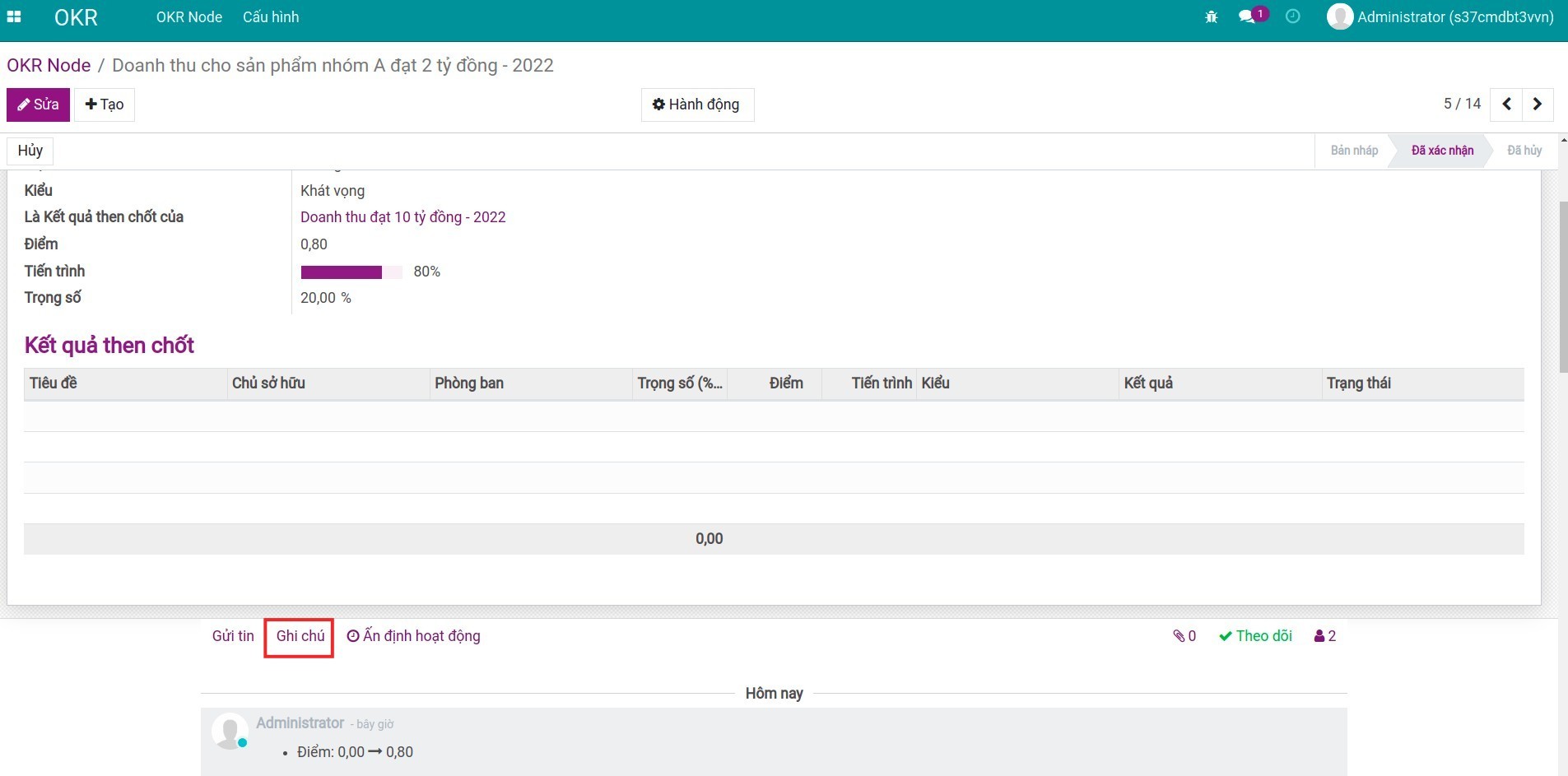
Để kiểm chứng kết quả mà người sở hữu OKR đã báo cáo, người quản lý có thể truy cập vào các nhiệm vụ được gắn với OKRs để xem chi tiết tình trạng thực hiện các nhiệm vụ này.
Theo dõi tiến trình của OKR trên giao diện tổng quan¶
Bạn có thể theo dõi tiến trình của OKR bằng cách truy cập vào danh sách OKR Node. Tại đây bạn sẽ nhìn thấy danh sách OKR Node với các thông tin: Khung thời gian, Mục tiêu, Tiến trình, Số lượng Kết quả then chốt, Thành công hay Thất bại,...
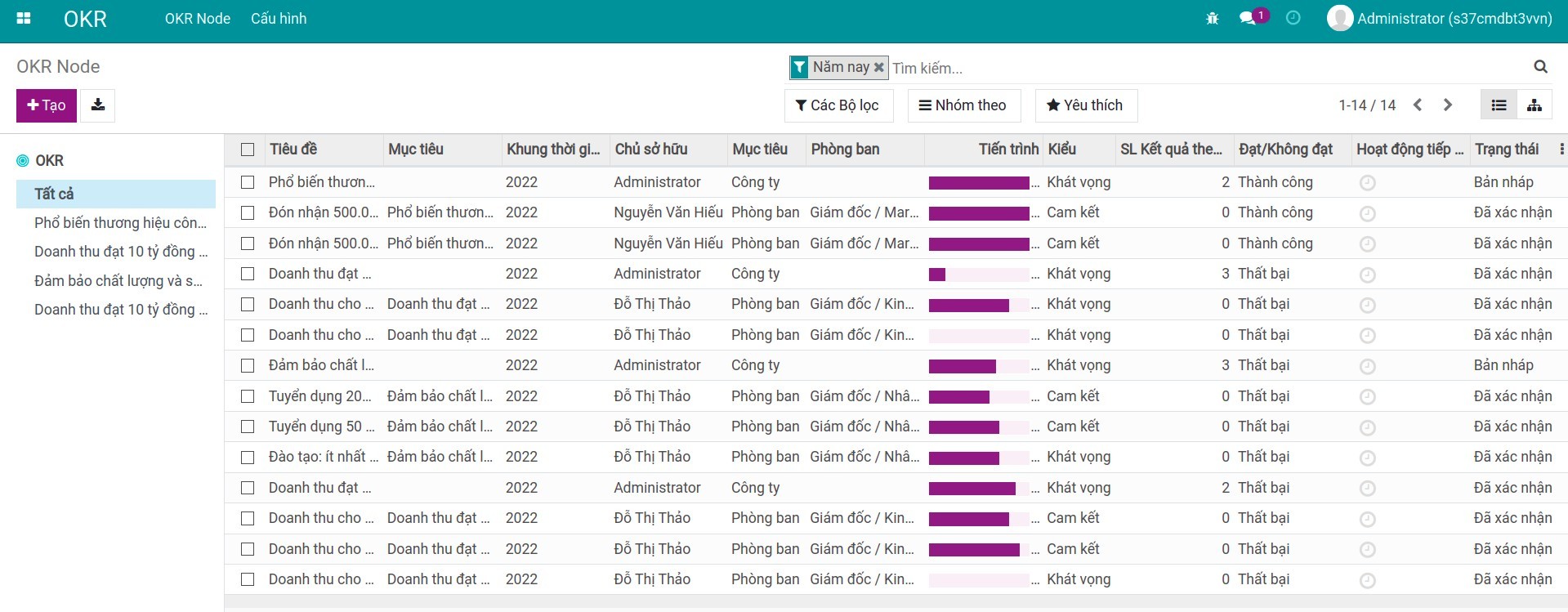
Để thêm/bớt thông tin hiển thị trên giao diện tổng quan, bạn bấm vào biểu tượng dấu 3 chấm và tích chọn các trường thông tin theo nhu cầu:
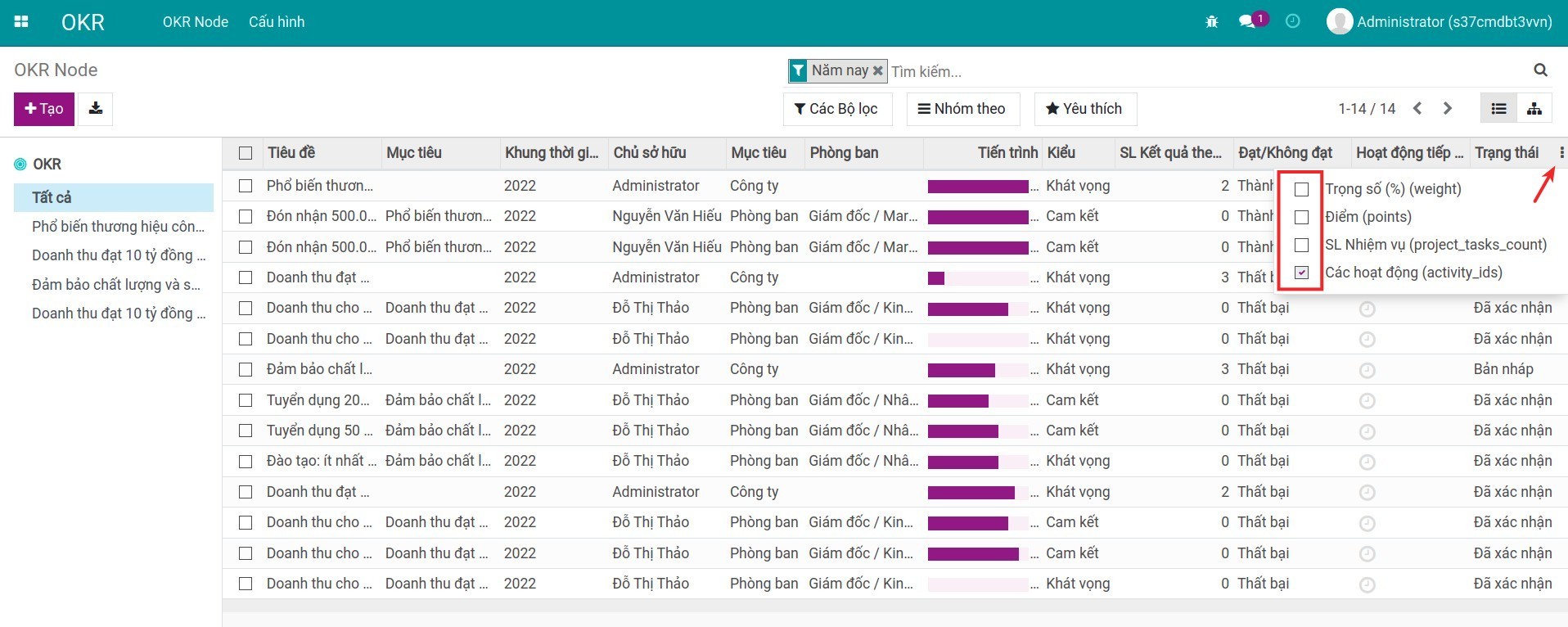
Bạn cũng có thể chuyển sang giao diện Xem org để theo dõi tiến trình một cách trực quan hơn.
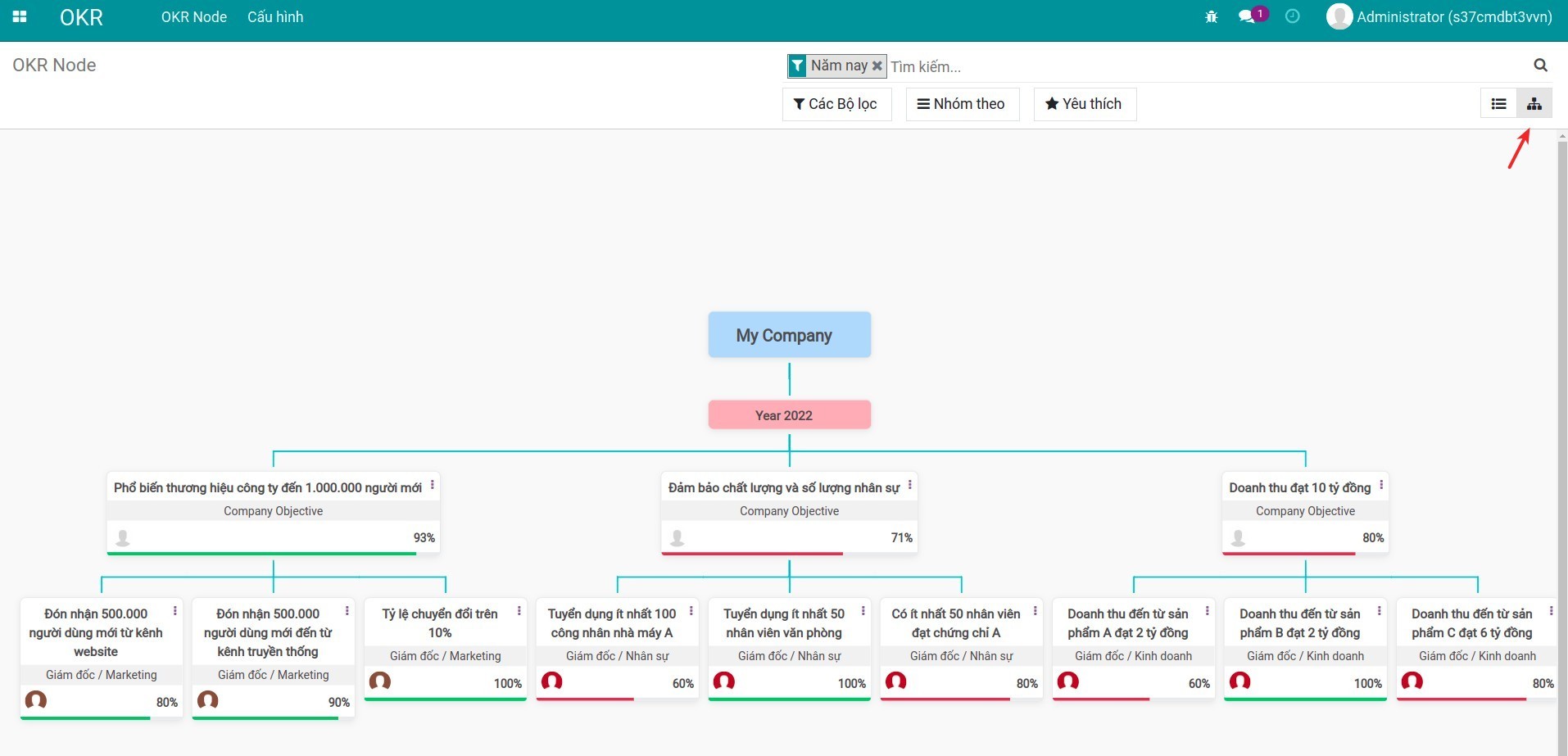
Sử dụng công cụ lọc, nhóm để hiển thị thông tin theo mong muốn.
Bạn có thể thu gọn/mở rộng Kết quả then chốt của một Mục tiêu cụ thể bằng cách di chuyển con chuột vào Mục tiêu và bấm vào biểu tượng mũi tên tương ứng.
![Thu hẹp OKR trên Viindoo]()
![Downsize OKR result]()
Dựa vào màu sắc của thanh tiến trình, bạn có thể đánh giá được OKR này thành công hay thất bại:
Màu đỏ: thất bại.
Màu xanh: thành công.
![Màu sắc thanh tiến trình trên Viindoo OKR]()